一般來講,一個 Word 文檔通常會包含很多的頁。 有時候可能 Word 文檔當中的前幾頁有問題,或者說是已經過時了的內容,所以我們就需要對 Word 文檔的前幾頁進行批量的替換成新的內容。 對於單個 Word 文檔來說,可能我們只需要把新的內容複製替換舊的內容就可以了。 但是有時候我們會碰到比較棘手的場景,就是我們的需要替換前幾頁的 Word 文檔數量非常多。 那麼我們應該怎麼做才能批量替換 Word 文檔前幾頁呢?
如果需要同時將多個 Word 文檔的前幾頁都進行批量的替換,我們肯定就不能通過傳統的人工的方式用 Office 打開 Word 文檔,然後一個文檔一個文檔的進行處理了。 這種方式對單個文件可以操作。 但是如果 Word 的文檔數量非常大的時候,就不具有可操作性了。 因為不僅操作效率低,並且還容易出錯,甚至有時候根本就無法達到我們的效果或者目標。 我們這個時候就要尋找一種智能的方式來替代我們傳統人工的方式進行批量替換多個 Word 文檔前幾頁了。
說到智能的方式批量替換 Word 文檔前幾頁。 那這個方式操作起來一定是非常簡單、非常省心的,不需要繁瑣的操作步驟,也不需要我們重複的對文件一個一個的進行處理。 那究竟是什麼樣的方式能夠這麼智能這麼方便的批量替換 Word 文檔前幾頁呢? 這個答案就是「我的ABC軟體工具箱」,它能夠實現同時替換多個 Word 文檔的前幾頁,操作起來非常的簡單,處理的速度也非常的快,我們接下來就一起看一下具體的操作吧!
我們打開「我的ABC軟體工具箱」,按下圖所示,左側選擇「文件內容」,右側選擇「刪除或替換 Word、PPT、PDF 的頁」的功能。
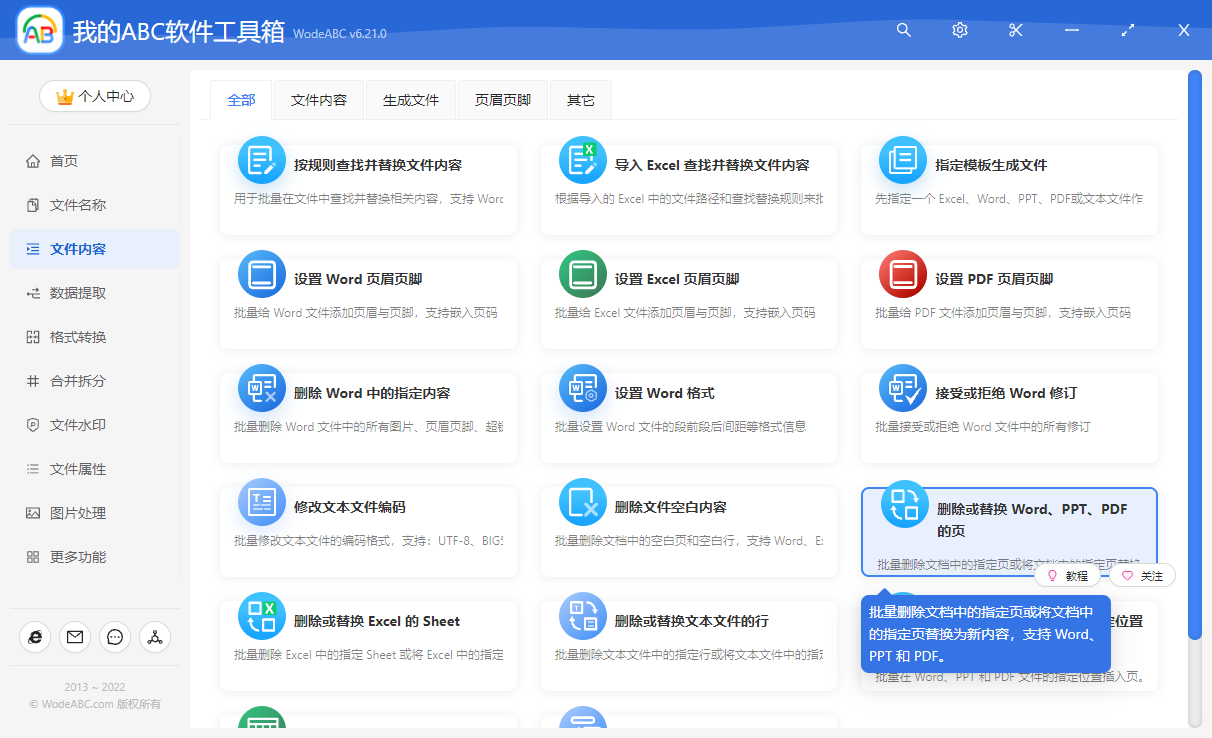
想到實現批量替換 Word 文檔前幾頁,我們第一步就是需要按照上所示,點擊對應的菜單按鈕,進入到功能內部。 然後我們要做的就是把我們所有需要批量替換前幾頁的 Word 文檔全部一次性的導入進來。 導入之後,我們就可以點擊下一步進入到選項設置的界面了。
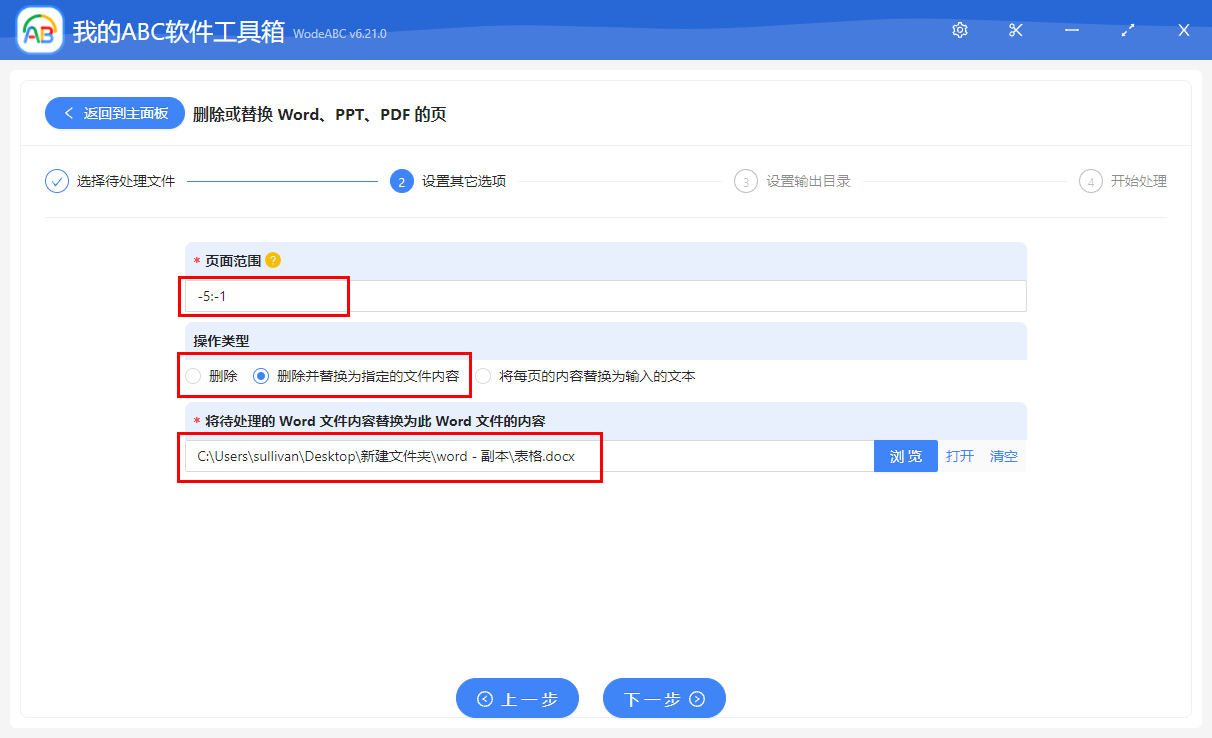
在選項設置的界面我們需要做幾個操作:
第一,就是要選擇我們需要替換哪幾頁,假如我們是需要替換前三頁,那我們只需要按照上圖所示在輸入框內輸入【1:3】可以了,這代表的意思就是第 1 頁到第 3 頁。 如果大家想要替換的是其他範圍的頁,也是可以做到的,我們可以將鼠標放到旁邊黃色的小按鈕上面看看提示,相信大家就知道該怎麼去填寫了來達到自己的目標了。
第二,我們要選擇對選定的這幾頁是進行刪除操作還是進行替換。 由於我們這裡是需要批量替換 Word 文檔前幾頁,所以我們選擇【刪除並替換為指定的文件內容】這個選項就可以了。
第三,由於我們是需要將 Word 文檔前幾頁替換為新的文件的內容,所以我們這裡就需要選擇那個新的文件。 大家可以將內容提前編輯好放入一個新的 Word 文檔中,這裡直接選擇就好了。
在做好上面的操作之後,我們就可以點擊下一步進行輸出目錄的選擇了。 選擇好之後,我們繼續點擊,下一步軟件就會幫我們開始批量替換 Word 文檔前幾頁的處理了,我們那些導入的 Word 文檔的前幾頁也都會被批量的替換為我們在選項設置界面選擇的那個 Word 文檔了。